Cara Mengubah Atau Mengganti Jenis Font Di Header Lembar Kerja Excel – Tentu kamu pernah melihat tampilan lembar kerja (worksheet atau sheet) Microsoft Excel yang berbeda dari tampilan default di bagian font header, baik header kolom atau header baris.
Jika kamu sudah mengubah atau mengganti jenis font default Microdi soft Excel, maka data di sel (cell) Excel akan menggunakan jenis font tersebut.
Tapi kamu juga dapat mengganti jenis font untuk data di sel Excel dengan daftar font di Header.
Baca juga: Cara Mengulang Judul Kolom Excel Agar Tercetak Di Semua Halaman
Lalu bagaimana cara melalukannya?, kamu bisa simak selengkapnya seperti penjelasan berikut.
Cara Mengubah Gaya Huruf Lembar Kerja Microsoft Excel
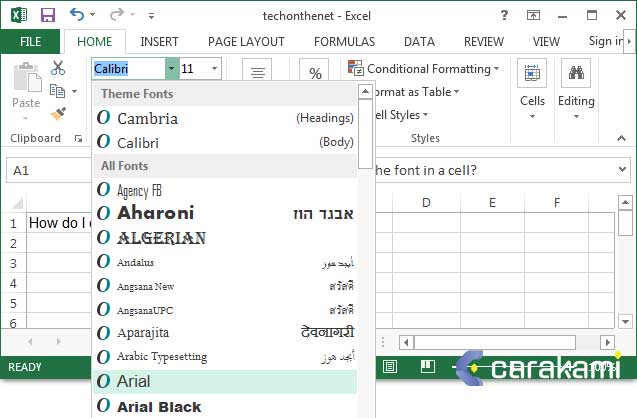
Berikut ini cara mengubah atau mengganti jenis font default di header lembar kerja Excel yang bisa diketahui:
1. Menggunakan Format Cells
Simak langkahnya berikut:
- Pastikan kamu telah berada di tab Home, di grup styles, klik tombol Cell Styles.
- Klik kanan mouse di bagian Normal yaitu setting default saat digunakan untuk menampilkan menu pintas (shortcut menus) dan kemudian pilih Modify.
- Di kotak dialok Style yang muncul, klik tombol Format.
- Di kotak dialog Format Cells yang muncul, pilih jenis font yang akan digunakan contohnya Jokerman dan kemudian klik tombol OK.
- Jika masih ada kotak dialog lain yang terbuka, klik tombol OK sekali lagi untuk menutup.
- Sekarang tampilan font di header lembar kerja (worksheet atau sheet) Excel telah berubah sesuai dengan jenis font yang dipilih.
Kamu juga bisa memformat teks header / footer dengan cara:
- Pastikan jika header atau footer (atau keduanya) sudah ditambahkan ke lembar kerja.
- Buka lembar kerja yang berisi teks header atau footer yang ingin diformat.
- Jika tidak memiliki header atau footer, tambahkan dengan mengklik Sisipkan >Header & Footer.
- Pada bilah status, klik tombol Tampilan Tata Letak Halaman.
- Pilih teks header atau footer yang ingin diubah.
- Pada tab Beranda dalam grup Font, atur opsi pemformatan yang ingin diterapkan ke header / footer.
- Jika sudah selesai, klik tombol tampilan Normal pada bilah status.
2. Mengubah font default di Excel untuk Mac
Secara default, Excel untuk Mac menggunakan Font berukuran font 12, yang ditampilkan sebagai font Calibri dalam ukuran font 12 ketika mengetik data dalam lembar kerja, header atau footer, atau kotak teks.
Namun, kamu dapat mengubah font dan ukuran font default untuk semua buku kerja baru yang dibuat.
Simak langkahnya berikut:

- Pada menu Excel, klik Preferensi.
- Di bawah Penulisan, klik Umum.
- Pada kotak Font default dan Ukuran font, pilih font dan ukuran font yang baru.
- Klik OK.
- Hal ini tidak akan mengubah font untuk buku kerja yang sudah ada.
- Tutup dan mulai ulang Excel.
- Font default baru akan diterapkan ketika membuat lembar kerja atau buku kerja kosong yang baru.
3. Mengubah Ukuran Font Excel Satu Cell
Simak langkahnya berikut:
- Klik pada cell yang ingin diubah ukuran font nya.
- Pilih font di bagian menu Font di atas.
- Pilih ukuran font yang ada di dropdown font atau klik tanda panah ke atas untuk memperbesar dan klik tanda panah ke bawah untuk memperkecil.
- Untuk mengubah ukuran font suatu kolom, cukup blok kolom atau klik saja header cell yang betuliskan huruf A, B, C, dan sebagainya.
- Kemudian lakukan cara yang sama seperti di atas dengan memilih ukuran font yang diinginkan.
- Dan semua tulisan di dalam kolom tersebut akan berubah ukurannya.
4. Mengubah Ukuran Font Excel ( Beberapa Kata/Huruf Saja )
Berikutnya Cara Mengubah Atau Mengganti Jenis Font Di Header Lembar Kerja Excel, tapi jika ingin mengganti ukuran font hanya beberapa kata atau huruf saja pada cell maka bisa ikuti langkah berikut.
Blok tulisan pada cell yang ingin diganti ukuran font nya kemudian pilih ukuran font yang diinginkan seperti cara-cara sebelumnya yang sudah dijelaskan di atas.
Mengubah jenis dan ukuran huruf
Kamu bisa mencoba cara berikut untuk mengubah jenis dan ukuran huruf di excel, yaitu:
- Pilih cell, range, teks atau karakter yang ingin diformat.
- Pada tab Home, di Font Group terdapat beberapa perintah yang bisa kamu gunakan, dan pilih yang sesuai dengan kebutuhan.
Mengubah default font atau font size untuk lembar kerja baru
Kamu bisa mengatur jenis dan ukuran huruf pertama kali saat membuka buku kerja baru, caranya yaitu:
- Klik tombol Office , dan klik Excel Option.
- Pada kategori Personalize, di bawah When creating new workbook, klik kotak Use this font untuk mengatur huruf, dan mengatur ukuran huruf dengan Font Size tertentu.
Tambahan jika kamu ingin mengatasi ukuran font header dan footer berubah saat melakukan skala pada lembar kerja untuk pencetakan, maka bisa lakukan cara berikut.
Jika tidak ingin header dan footer diskalakan dengan dokumen, maka:
- Di bilah status, klik tombol Tampilan Tata Letak Halaman.
- Kalu klik Desain dan kosongkan kotak centang Skalakan dengan Dokumen.
- Selesai.
Kesimpulan
Cara Mengubah Atau Mengganti Jenis Font Di Header Lembar Kerja Excel di atas bisa kamu gunakan dengan mudah.
Dengan demikian font yang diubah sesuai dengan hasilnya dan terlihat lebih menarik dari sebelumnya.
Orang juga bertanya
- 21 Cara Mengatasi Microsoft Word Tidak Bisa Mengetik / Unlicensed Product
- Cara Mengubah Nama Lembar Kerja (Worksheet) Di Microsoft Excel
- Pengertian MICROSOFT Excel: Sejarah, Rumus & 5 Fungsinya
- Microsoft Power Point: Pengertian, Sejarah, Materi & Fungsi PPT
- PENGERTIAN MICROSOFT Word, Excel, Access, Power Point & Fungsinya (4 Ms. Office)
- Cara Mengatur Ukuran Foto 2×3, 3×4, 4×6 di Ms. Word
- Cara Membuat Tabel di Word 2013 dan 2016, Lengkap!
Daftar Isi:








